Zvyčajne pre prístup k funkcii Bluetooth vo vašom zariadení Windows 10 musíte kliknúť na ikonu na systémovej lište / oznamovacej oblasti vpravo na paneli úloh. V tomto príspevku vás prevedieme krokmi, ako vytvoriť skratku Bluetooth, ktorá poskytuje priamy prístup k funkcii odosielania a prijímania súborov prostredníctvom Bluetooth.
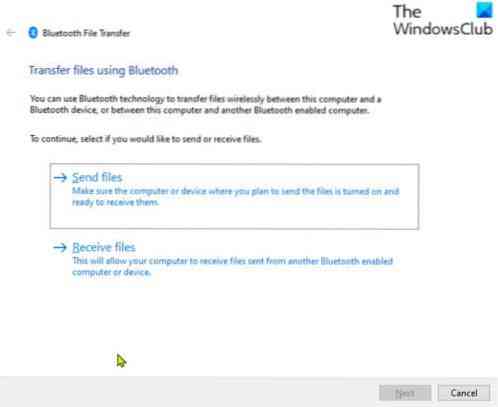
Vytvorte skratku Bluetooth v systéme Windows 10
V systéme Windows 10 nájdete ikonu Bluetooth na systémovej lište, ktorá je jediným rýchlym prístupom k ponukám Bluetooth. Ak ikona Bluetooth chýba, môžete ju obnoviť pomocou niekoľkých jednoduchých krokov.
Ak chcete vytvoriť skratku Bluetooth v systéme Windows 10, postupujte takto:
- Stlačte Kláves Windows + E otvorte program Prieskumník súborov.
- Prejdite na cestu k adresáru nižšie:
C: \ Windows \ System32
- Na danom mieste vyhľadajte alebo posuňte a vyhľadajte súbor s názvom fsquirt.
- Ďalej kliknite pravým tlačidlom myši na ikonu fsquirt.exe súbor a vyberte Kópia z kontextového menu.
- Prejdite na plochu systému Windows 10 a kliknite pravým tlačidlom myši na prázdnu oblasť, vyberte Vložiť z kontextovej ponuky prilepte skopírovaný súbor alebo na ploche jednoducho stlačte CTRL + V klávesová skratka.
- Teraz, keď máte súbor na pracovnej ploche, si ho môžete ľahšie zapamätať kliknutím pravým tlačidlom myši na súbor fsquirt, výberom Premenovať z kontextového menu a pomenujte ho ako Bluetooth.
To je všetko! Úspešne sme vytvorili skratku Bluetooth na pracovnej ploche Windows 10.
Ak ho chcete použiť na odosielanie a prijímanie súborov, jednoducho dvakrát kliknite na skratku Bluetooth, ikonu Bluetooth prenos súborov Sprievodca sa okamžite zobrazí.
Teraz, keď ste vytvorili skratku Bluetooth na pracovnej ploche, môžete skratku programu pripnúť na hlavný panel alebo do ponuky Štart.Súvisiaci príspevok: Ako vytvoriť odkazy na pracovnej ploche v systéme Windows 10.
 Phenquestions
Phenquestions


